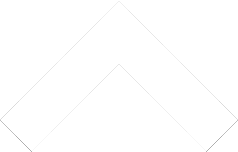3断面リストプレビュー
選択されているタブの[断面データ入力表]に入力したデータの断面リストを、断面リストプレビューに表示します。
断面データ入力表にデータを入力すると、断面リストプレビューが更新され、CADファイルを作成する前に入力したデータを確認することができます。
また、[作図CADファイルリスト]で選択されたCADファイルのプレビューも表示します。
断面データ入力表にデータを入力すると、断面リストプレビューが更新され、CADファイルを作成する前に入力したデータを確認することができます。
また、[作図CADファイルリスト]で選択されたCADファイルのプレビューも表示します。
| ※ | 断面リストプレビューのみ表示する場合は、リボンメニューの〔ホーム〕→[
|
| ※ | 断面リストプレビューでは、図面レイアウトの表示のみを行います。 作成された図面ファイルへの追記や印刷は、CAD上で行います (「CAD ファイルの作成」を参照)。 |
 画面構成
画面構成
断面リストプレビューの画面は、次のように構成されています。
ウィンドウタブが表示されます。タブをクリックすると断面リストの表示を切り替えることができます。
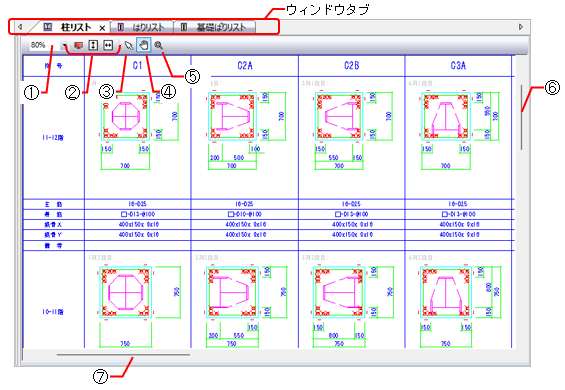
③邏択モード
④パンニング
⑤ズーム
ウィンドウタブが表示されます。タブをクリックすると断面リストの表示を切り替えることができます。
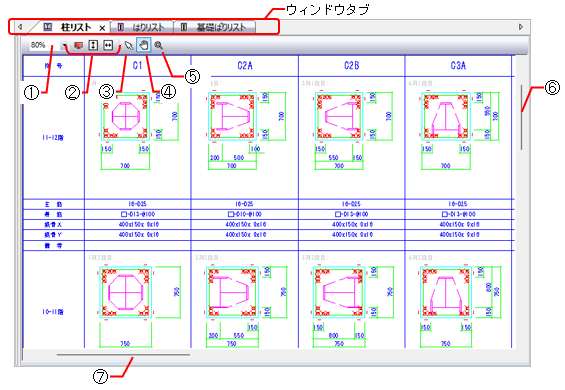
①表示倍率
ウィンドウに表示する際の拡大・縮小率を入力します。
また、[▼]ボタンをクリックするとリストを表示し、リストから拡大・縮小率を選択することができます。
また、[▼]ボタンをクリックするとリストを表示し、リストから拡大・縮小率を選択することができます。
②表示ボタン
| [ |
: | 用紙全体をウィンドウに表示します。 |
| [ |
: | ページを縦幅に合わせてウィンドウに表示します。 |
| [ |
: | ページを横幅に合わせてウィンドウに表示します。 |
③邏択モード
マウスの左ボタンクリックで断面を選択すると、選択された断面に対応する断面データ入力表を表示します。
また、断面を選択して[Delete]キーを押すと、断面データを削除することができます (詳細は、「 画面表示・マウス操作
画面表示・マウス操作
 選択モード」を参照)。
選択モード」を参照)。
また、断面を選択して[Delete]キーを押すと、断面データを削除することができます (詳細は、「
 画面表示・マウス操作
画面表示・マウス操作
 選択モード」を参照)。
選択モード」を参照)。④パンニング
移動したい方向へドラッグすることにより、パンニング表示することができます。
詳細は、「 画面表示・マウス操作
画面表示・マウス操作
 パンニング表示」を参照してください。
パンニング表示」を参照してください。
詳細は、「
 画面表示・マウス操作
画面表示・マウス操作
 パンニング表示」を参照してください。
パンニング表示」を参照してください。⑤ズーム
拡大したい範囲をマウスで指定することにより、拡大表示することができます。
詳細は、「 画面表示・マウス操作
画面表示・マウス操作
 拡大・縮小表示」を参照してください。
拡大・縮小表示」を参照してください。
詳細は、「
 画面表示・マウス操作
画面表示・マウス操作
 拡大・縮小表示」を参照してください。
拡大・縮小表示」を参照してください。⑥垂直スクロールバー
スクロールバーをドラッグすることにより、断面リストプレビューを上下に移動します。
⑦水平スクロールバー
スクロールバーをドラッグすることにより、断面リストプレビューを左右に移動します。